Probieren Sie diese einfachen Lösungen gleich aus
- 0x80073cf3 ist ein Microsoft Store-Fehler, der verhindert, dass die App ordnungsgemäß aktualisiert wird.
- Dies kann an beschädigten Dateien, einem fehlerhaften Update oder einer übermäßig aktiven Antiviren-App liegen.
- In jedem Fall ist es einfach, das Problem mit mehreren Lösungen zu beheben, die Sie ausprobieren können, z. B. das Zurücksetzen der Microsoft Store-App selbst.
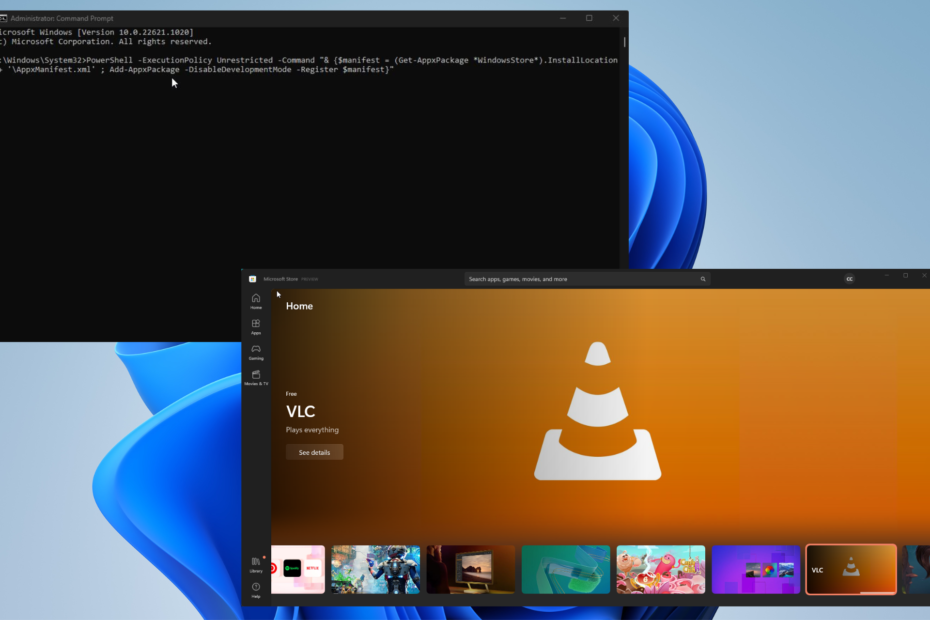
XINSTALLIEREN SIE, INDEM SIE AUF DIE DOWNLOAD-DATEI KLICKEN
Diese Software repariert häufige Computerfehler, schützt Sie vor Dateiverlust, Malware und Hardwarefehlern und optimiert Ihren PC für maximale Leistung. Beheben Sie PC-Probleme und entfernen Sie Viren jetzt in 3 einfachen Schritten:
- Laden Sie das Restoro PC-Reparatur-Tool herunter das kommt mit patentierten Technologien (Patent vorhanden Hier).
- Klicken Scan starten um Windows-Probleme zu finden, die PC-Probleme verursachen könnten.
- Klicken Alles reparieren um Probleme zu beheben, die die Sicherheit und Leistung Ihres Computers beeinträchtigen.
- Restoro wurde heruntergeladen von 0 Leser in diesem Monat.
0x80073cf3 ist ein Fehlercode, der manchmal beim Aktualisieren der Microsoft-Store entweder unter Windows 10 oder 11. Grundsätzlich konnte das Update aus irgendeinem Grund nicht abgeschlossen werden.
Der Fehler kann auch auftreten, wenn Sie versuchen, eine herunterzuladen Spiel aus dem Microsoft Store. In jedem Fall ist die Behebung dieses Problems auf verschiedene Arten recht einfach.
Warum ist dieser Fehler auf meinem Windows-Computer aufgetreten?
Es ist wichtig, die Dinge einzugrenzen, bevor Sie mit den Lösungen fortfahren. Wenn es um Softwarefehler auf Windows-Computern geht, hat dies immer mit einer Art Bug oder Korruption zu tun:.
- Ihr Windows 11-Computer ist veraltet: Wir empfehlen dringend, auf dem Laufenden zu bleiben alle Updates, die Microsoft ausrollt, damit Sie keine neuen Fixes verpassen.
- In Ihrem System sind beschädigte Dateien vorhanden: Dateien wie diese können grundlegende Funktionen von Windows beeinträchtigen, also sollten Sie das tun reinigen Sie sie so schnell wie möglich.
- Ein aktuelles Update kann fehlerhaft sein: Microsoft macht sie nicht immer richtig. Wenn die Probleme nach einem kürzlich durchgeführten Update aufgetreten sind, sollten Sie dies tun rollen Sie es auf ein vorheriges zurück.
Wie kann ich diesen Microsoft Store-Fehler beheben?
Die folgenden komplexen Lösungen sind Ihre beste Wahl, um den Fehler 0x80073cf3 zu lösen. Es gibt jedoch ein paar einfache Lösungen, die Sie ausprobieren können, um zu sehen, ob sie stattdessen funktionieren:
- Deaktivieren Sie Ihre Antivirensoftware vorübergehend. Manchmal können Antiviren-Apps übereifrig sein und mehr blockieren, als sie sollten. Das Ausschalten sollte funktionieren.
- Laden Sie das neueste Windows-Update herunter und installieren Sie es. Am zweiten Dienstag jedes Monats hat Microsoft den Patch Tuesday, an dem die neuesten Software-Fixes veröffentlicht werden. Achten Sie darauf.
- Führen Sie die Windows-Problembehandlung aus. Gehen Sie dazu in das Menü Einstellungen, wählen Sie Andere Problembehandlung und wählen Sie die speziell für Windows Store-Apps aus.
- Installieren Sie die problematische App neu. Wenn der Fehler nach dem Herunterladen einer bestimmten App aufgetreten ist, könnte es diese Software sein, die all die Kopfschmerzen verursacht.
1. Überprüfen Sie die Standorteinstellungen
- Öffnen Sie das Windows 11 Einstellungen Menü und gehen Sie zu Zeit & Sprache Tab.
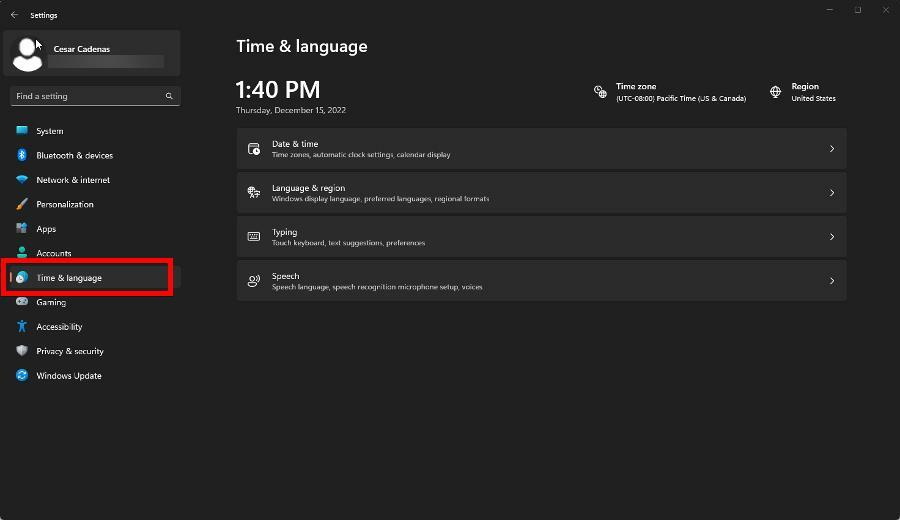
- Stellen Sie sicher, dass Zeitzone und Region Ihren Wohnort widerspiegeln. Wenn nicht, korrigieren Sie die Dinge, indem Sie zuerst erweitern Zeitzone Menü und die Auswahl des richtigen.
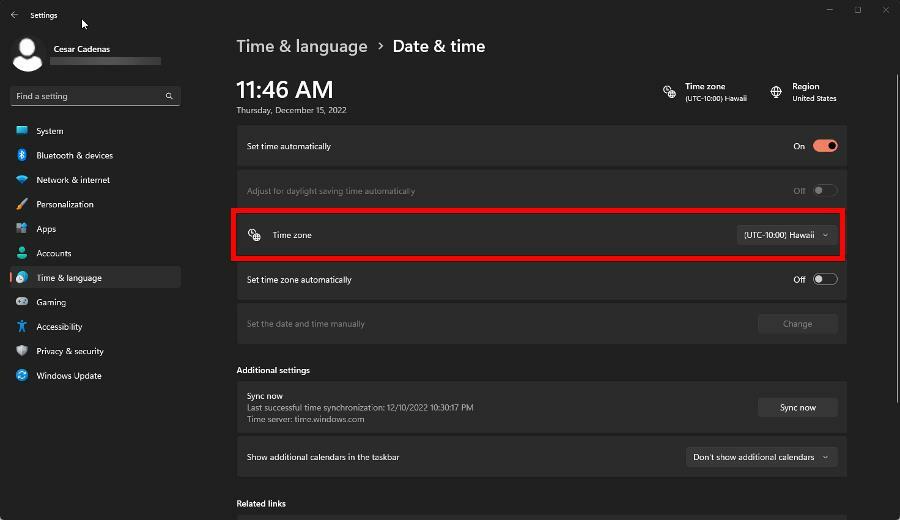
- Weiter auswählen Region in der oberen rechten Ecke und ändern Sie im folgenden Abschnitt Ihr Land oder Ihre Region in Ihren Wohnort.

2. Setzen Sie den Microsoft Store-Cache zurück
- Herauf die Einstellungen Menü und klicken Sie auf Anwendungen Registerkarte auf der linken Seite.
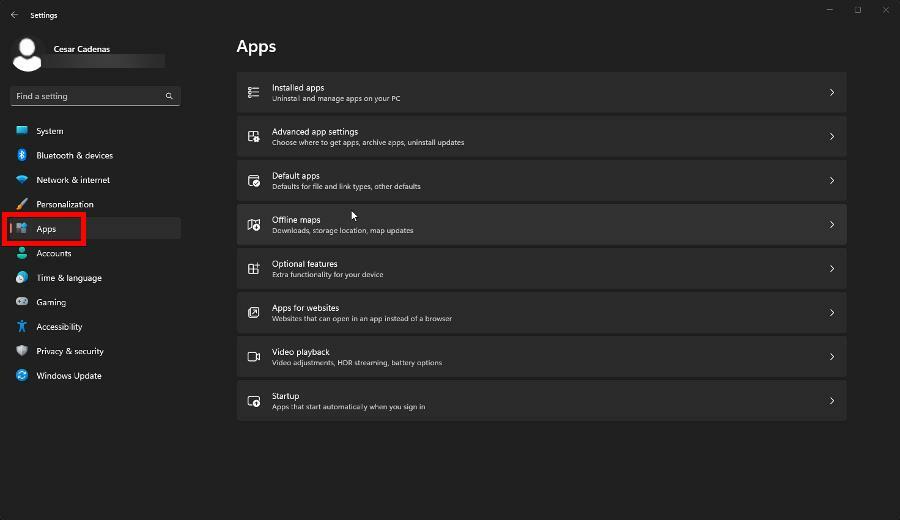
- Klicken Installierte Apps und suche die Microsoft-Store In der Liste.
- Klicken Sie rechts auf die drei Punkte und wählen Sie aus Erweiterte Optionen.

- Scrollen Sie nach unten zu Zurücksetzen Abschnitt. Drücke den Reparatur Möglichkeit. Wenn das nicht funktioniert, wählen Sie die aus Zurücksetzen Taste stattdessen.
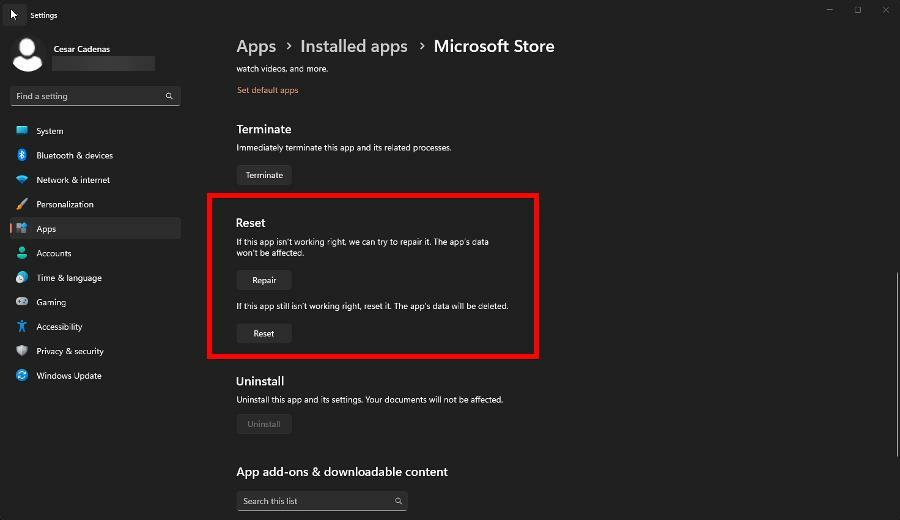
- Bringen Sie umgekehrt die auf Eingabeaufforderung An Windows-Suche und auswählen Als Administrator ausführen.
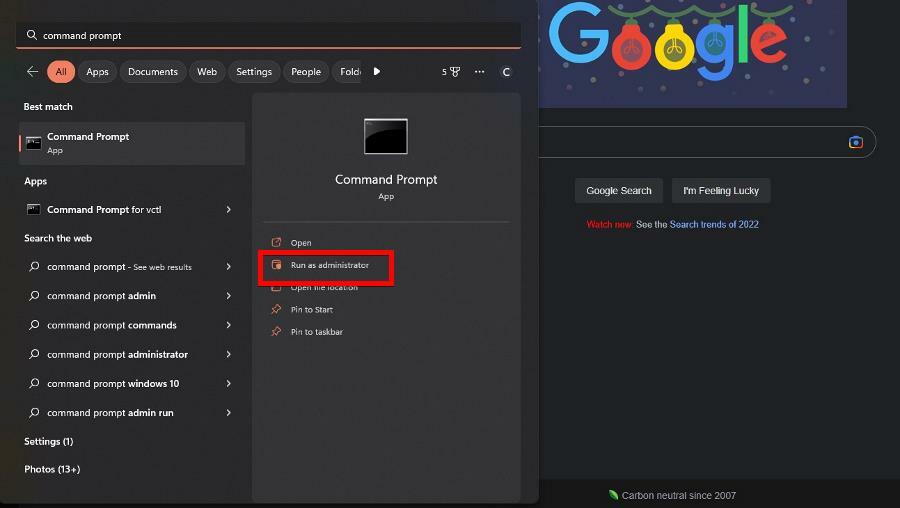
- Geben Sie den folgenden Befehl ein und drücken Sie Eingeben
wsreset.exe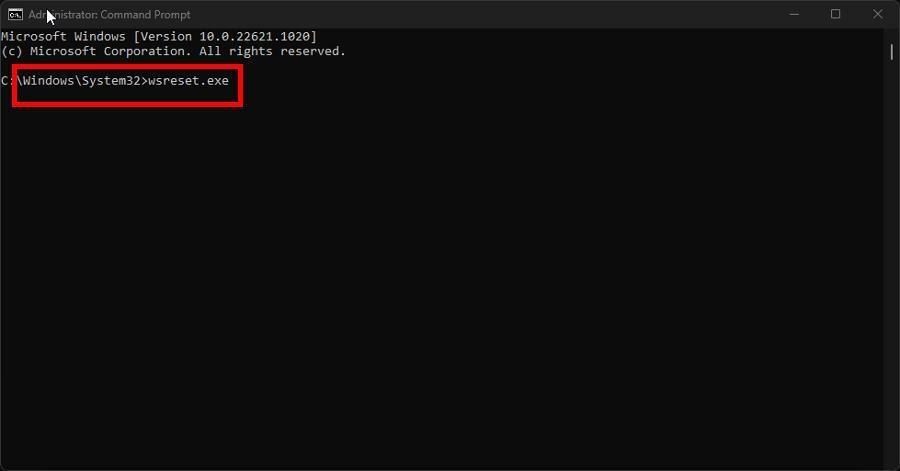
- Danach wird der Microsoft Store neu zurückgesetzt geöffnet. Starten Sie Ihren Computer neu, um den Vorgang abzuschließen.
3. Löschen Sie den lokalen Cache-Ordner
- Klicken Sie mit der rechten Maustaste auf die Windows-Symbol in der unteren linken Ecke und wählen Sie aus Laufen.
- Eintippen %Anwendungsdaten%. Dann klick OK.
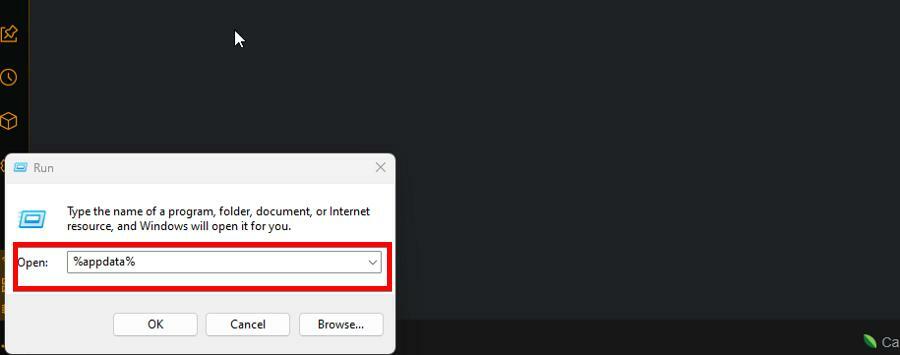
- Öffne das Lokal Ordner. Wenn Sie in der landen Wandernd Ordner, beenden Sie ihn und wählen Sie dann aus Lokal.

- Scrollen Sie nach unten und öffnen Sie die Pakete Ordner.

- Scrollen Sie in diesem neuen Fenster nach unten, bis Sie einen Ordner mit dem Titel finden Microsoft. WindowsStore_8wekyb3d8bbwe. Öffnen Sie es, sobald Sie es gefunden haben.
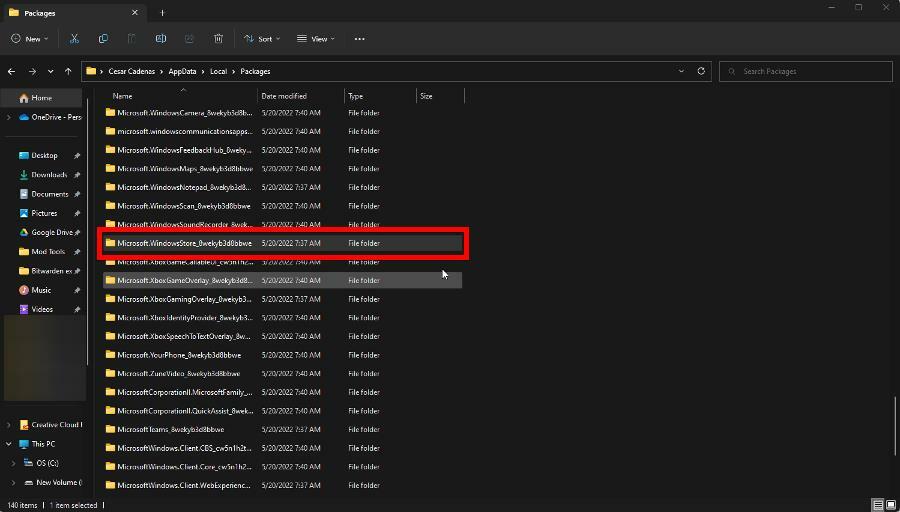
- Öffne das LocalCache Ordner und lösche alles darin.
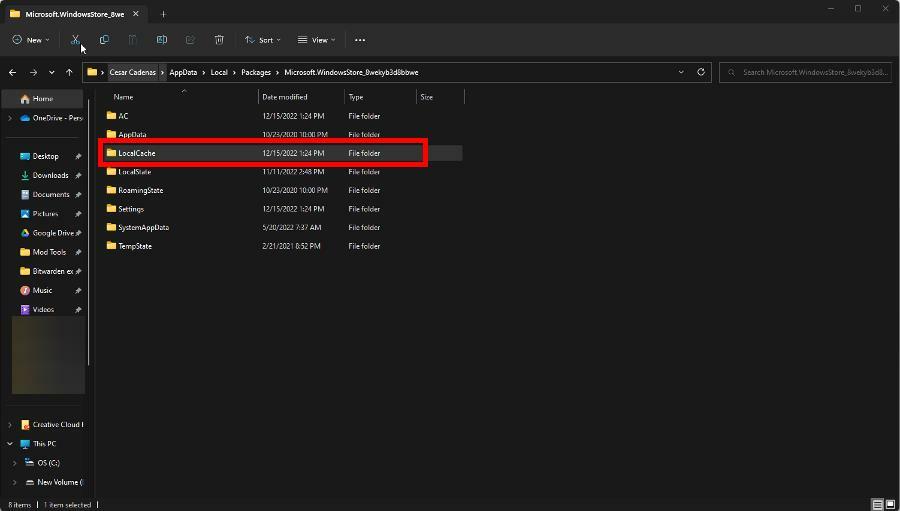
4. Microsoft Store neu installieren
- Zur Sprache bringen Eingabeaufforderung in Windows und wählen Sie Als Administrator ausführen.
- Kopieren Sie den folgenden Befehl und fügen Sie ihn in ein Eingabeaufforderung dann drücken Eingeben:
PowerShell -ExecutionPolicy Unrestricted -Command "& {$manifest = (Get-AppxPackage *WindowsStore*).InstallLocation + '\AppxManifest.xml'; Add-AppxPackage -DisableDevelopmentMode -Register $manifest}"
Expertentipp:
GESPONSERT
Einige PC-Probleme sind schwer zu lösen, insbesondere wenn es um beschädigte Repositories oder fehlende Windows-Dateien geht. Wenn Sie Probleme haben, einen Fehler zu beheben, ist Ihr System möglicherweise teilweise defekt.
Wir empfehlen die Installation von Restoro, einem Tool, das Ihren Computer scannt und den Fehler identifiziert.
klicken Sie hier herunterzuladen und mit der Reparatur zu beginnen.
Der Befehl kann vorübergehend blau blinken. Sobald dies erledigt ist, ist die Neuinstallation von Microsoft Store abgeschlossen.
Es gibt andere Fehler, die Ihre Erfahrung ruinieren können. Einer von ihnen ist Fehlercode 0x80131500 Dies ist ein allgemeiner Fehler, was bedeutet, dass es sich um eine veraltete Version des Microsoft Store bis hin zu einem beschädigten App-Cache handeln kann.
Die Behebung dieses Problems kann so einfach sein wie das korrekte Einstellen der Zeit und Region, wie zuvor gezeigt, bis hin zu komplexeren Lösungen wie der Neukonfiguration von Interneteigenschaften.
Vielleicht erleben Sie auch die Microsoft Store wird plötzlich nicht geladen. Verbindungsprobleme sind im Großen und Ganzen der wahrscheinlichste Grund dafür. Wir empfehlen, den DNS-Server zu ändern, um dies zu beheben.
Fühlen Sie sich frei, unten einen Kommentar abzugeben, wenn Sie weitere Probleme mit dem Microsoft Store haben und unsere Hilfe benötigen.
Haben Sie immer noch Probleme? Beheben Sie sie mit diesem Tool:
GESPONSERT
Wenn die obigen Ratschläge Ihr Problem nicht gelöst haben, können auf Ihrem PC tiefere Windows-Probleme auftreten. Wir empfehlen Herunterladen dieses PC-Reparatur-Tools (auf TrustPilot.com als „Großartig“ bewertet), um sie einfach anzusprechen. Klicken Sie nach der Installation einfach auf die Scan starten Taste und drücken Sie dann auf Alles reparieren.

![Fix: Fehlercode 0xd0000225 [Anmelde-PIN nicht verfügbar]](/f/c7d5d2f806d04e341026586250b3950c.png?width=300&height=460)
